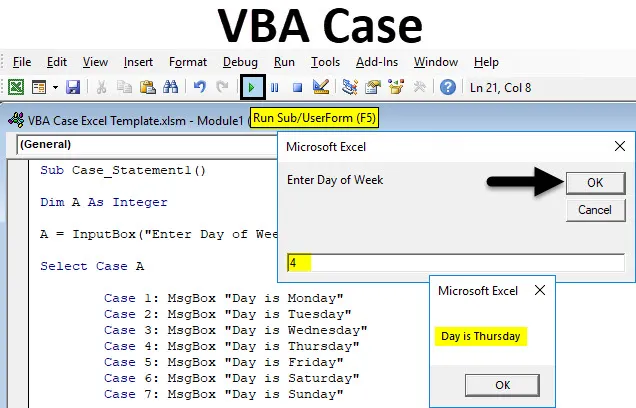
Caso VBA di Excel
In Excel non esiste una disposizione diretta per chiamare una frase o una frase cercando una parola o un numero. Questo può essere fatto con l'aiuto delle funzioni di inserimento ma richiederà troppi argomenti. VBA Case usato per chiamare una o qualsiasi gruppo di istruzioni che dipende dal valore di un'espressione. Se l'espressione o il caso ha valori o frasi definiti, se inseriamo il numero del caso otterremo i valori o la frase definiti per quel numero o alfabeto.
Di seguito sono riportate principalmente le seguenti sintassi;
- Seleziona caso - Seleziona caso è l'espressione di testo utilizzata che può essere in formato numerico o stringa.
- Case - Case ha expressionist-n e statement-n che significa espressionista richiede se c'è qualche caso e statement-n è facoltativo se le espressioni di test corrispondono a uno degli espressionisti-n.
- Dichiarazione Else : se il test espressivo non corrisponde a nessuna delle espressioni Case, viene visualizzata la dichiarazione Else.
Come utilizzare Excel Case VBA Statement?
Impareremo come utilizzare l'istruzione Case VBA di Excel con alcuni esempi.
Puoi scaricare questo modello VBA Case Excel qui - Modello VBA Case ExcelDichiarazione del caso VBA di Excel - Esempio n. 1
Stiamo creando un caso VBA per la dichiarazione di testo con numeri per diversi giorni della settimana. Seguire i passaggi seguenti per utilizzare l'istruzione case in VBA.
Passaggio 1: vai alla finestra VBA e apri un nuovo modulo selezionando Modulo dalla scheda del menu Inserisci come mostrato di seguito.
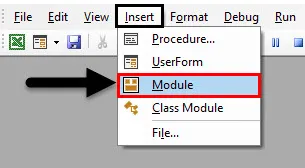
Step 2: Una volta fatto ciò, avremo aperto un nuovo modulo. Ora scrivi la sottocategoria nel nome eseguito o con qualsiasi altro nome secondo la tua scelta, come mostrato di seguito.
Codice:
Sub Case_Statement1 () End Sub
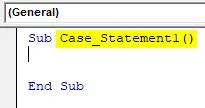
Passaggio 3: mentre stiamo creando l'istruzione case con i numeri, quindi prima definire un numero intero come mostrato di seguito.
Codice:
Sub Case_Statement1 () Dim A come numero intero finale
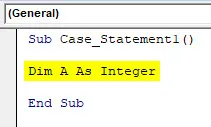
Passaggio 4: ora assegnare una casella di input all'intero definito e immettere il nome della casella con " Immettere il giorno della settimana " come mostrato di seguito. Ci avviserà di inserire il numero del caso in questa casella per ottenere la risposta.
Codice:
Sub Case_Statement1 () Dim A come intero A = InputBox ("Immettere il giorno della settimana") End Sub
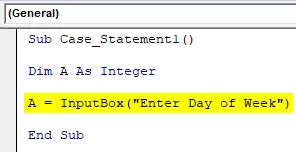
Passaggio 5: ora per integrare Integer definito con Case, utilizzare il comando Seleziona come mostrato di seguito. Assegnerà Caso come intero.
Codice:
Sottotitolo Case_Statement1 () Dim A come intero A = InputBox ("Immettere il giorno della settimana") Selezionare il caso A Fine Sottotitolo
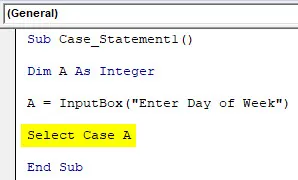
Passaggio 6: poiché abbiamo 7 giorni in una settimana, a partire da lunedì come caso 1, considerando che lunedì è il primo giorno di lavoro fino all'ultimo giorno della settimana, ovvero domenica come caso 7 . E per stampare tutti i casi nel testo in una finestra di messaggio useremo il comando MsgBox con tutti i casi da 1 a 7 singolarmente per ogni giorno della settimana, come mostrato di seguito.
Codice:
Sotto Case_Statement1 () Dim A come intero A = InputBox ("Immettere il giorno della settimana") Selezionare il caso A Caso 1: MsgBox "Il giorno è lunedì" Caso 2: MsgBox "Il giorno è martedì" Caso 3: MsgBox "Il giorno è mercoledì" Caso 4: MsgBox "Il giorno è giovedì" Caso 5: MsgBox "Il giorno è venerdì" Caso 6: MsgBox "Il giorno è sabato" Caso 7: MsgBox "Il giorno è domenica" Fine Sottotitoli
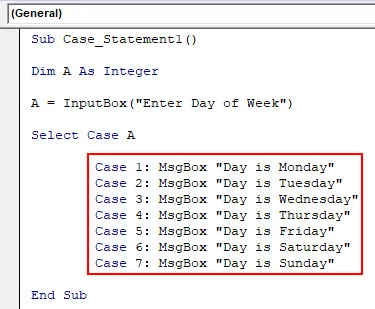
Passo 7: Ora arriva la parte Else Statement del caso in cui scriveremo se uno dei casi definiti non è VERO, quindi riceveremo il messaggio dell'istruzione Else Case come " Giorno errato ". E anche per questo useremo MsgBox e End Select.
Codice:
Sotto Case_Statement1 () Dim A come intero A = InputBox ("Immettere il giorno della settimana") Selezionare il caso A Caso 1: MsgBox "Il giorno è lunedì" Caso 2: MsgBox "Il giorno è martedì" Caso 3: MsgBox "Il giorno è mercoledì" Caso 4: MsgBox "Il giorno è giovedì" Caso 5: MsgBox "Il giorno è venerdì" Caso 6: MsgBox "Il giorno è sabato" Caso 7: MsgBox "Il giorno è domenica" Caso contrario: MsgBox "Giorno errato" Fine Seleziona Fine Sottos
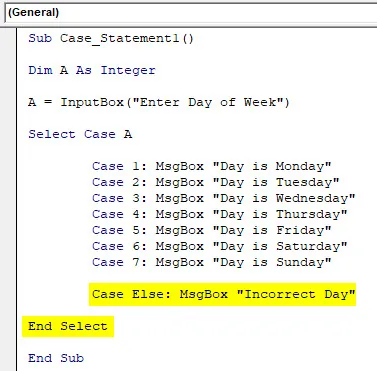
Passaggio 8: una volta terminato, compilare ed eseguire il codice. Verrà visualizzata una finestra di messaggio che chiederà di inserire il giorno della settimana come mostrato di seguito. Qui, inserisci un numero di caso compreso tra 1 e 7. Inseriremo 5 e vedremo cosa succederà. Abbiamo ricevuto il messaggio che " Day is Friday " assegnato al caso 5.
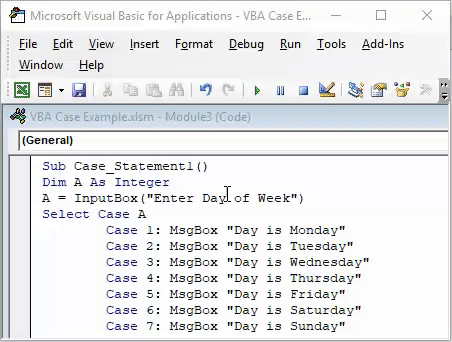
Passaggio 9: Ora inseriamo un numero diverso da 1 a 7. Lascia che sia 9. Una volta fatto, riceveremo il messaggio come " Giorno errato " come mostrato di seguito, perché ci sono solo 7 giorni in una settimana. Un altro valore fornirà un messaggio di errore di seguito che è stato definito in Else Case Statement.
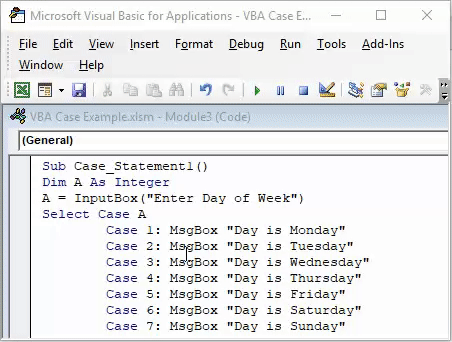
Dichiarazione del caso VBA di Excel - Esempio n. 2
In modo simile in questo esempio, useremo VBA Case per stampare messaggi di testo con l'aiuto di String. Useremo Case per stampare proverbio diverso come un'istruzione di testo.
Passaggio 1: per questo aprire un nuovo modulo dalla scheda Inserisci e scrivere la sottocategoria nel nome della funzione eseguita come mostrato di seguito.
Codice:
Sub Case_Statement2 () End Sub
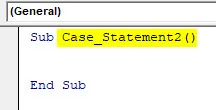
Passaggio 2: ora definisci una stringa in cui memorizzeremo i valori del testo come mostrato di seguito.
Codice:
Sub Case_Statement2 () Dim A As String End Sub
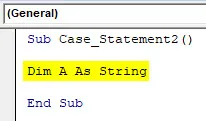
Passaggio 3: ora assegnare una casella di input alla stringa definita con una frase " Immettere la parola desiderata".
Codice:
Sottotitolo Case_Statement2 () Dim A As String A = InputBox ("Inserisci parola a scelta") Fine Sottotitolo
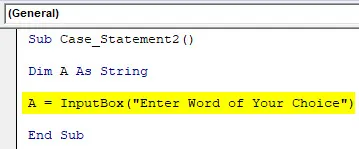
Passaggio 4: Ora apri un ciclo Seleziona maiuscole e termina con Fine selezione per la stringa definita A.
Codice:
Sottotitolo Case_Statement2 () Dim A come stringa A = InputBox ("Inserisci parola a scelta") Seleziona caso A Fine Seleziona fine sottotitolo
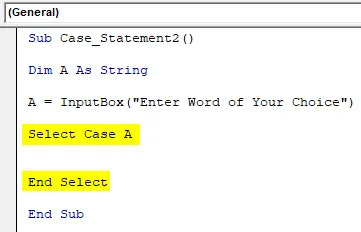
Passaggio 5: Ora all'interno del ciclo Seleziona maiuscole / minuscole per la stringa A, scrivi qualsiasi proverbio con una finestra di messaggio da visualizzare. Qui abbiamo selezionato 3 proverbi a partire dal Caso 1 a 3 con il comando MsgBox nella finestra di messaggio come mostrato di seguito.
Codice:
Sottotitolo Case_Statement2 () Dim A come stringa A = InputBox ("Inserisci parola a scelta") Seleziona il caso A Caso 1: MsgBox "Così è il modo di vivere" Caso 2: MsgBox "Cosa succede, arriva" Caso 3: MsgBox "Tit For Tat" End Seleziona End Sub
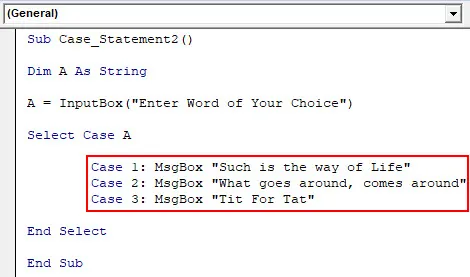
Passaggio 6: ora l'istruzione precedente è TRUE solo tra i numeri da 1 a 3. Oltre a questi numeri, è necessario definire anche l'istruzione FALSE nella condizione Else, come mostrato di seguito.
Codice:
Sottotitolo Case_Statement2 () Dim A come stringa A = InputBox ("Inserisci parola a scelta") Seleziona il caso A Caso 1: MsgBox "Così è il modo di vivere" Caso 2: MsgBox "Cosa succede, arriva" Caso 3: MsgBox "Tit For Tat" Caso altro: MsgBox "Nothing Found" End Seleziona End Sub
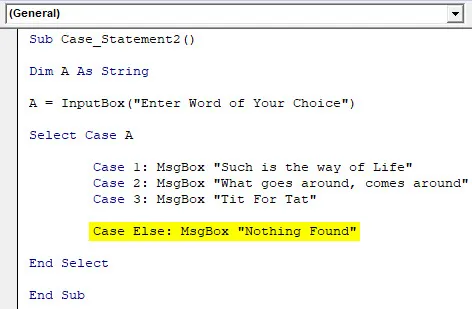
Passo 7: ora compila ed esegui il codice. Riceverai un messaggio in cui ti verrà chiesto di inserire qualsiasi parola di tua scelta.
Come abbiamo già definito alcuni casi sopra con numeri, qui inseriremo qualsiasi numero da 1 a 3. Inseriamo 2 e vediamo cosa succede.
Come possiamo vedere sopra, nella finestra di messaggio viene mostrato il proverbio memorizzato nel Caso 2.
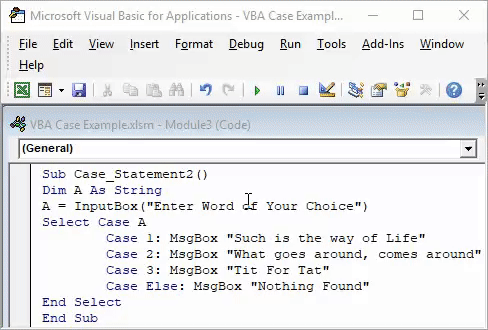
Passo 8: Ora proviamo con qualsiasi numero o alfabeto diverso da 1 a 3. Prendiamo A. Dato che non abbiamo definito nulla per A, abbiamo ricevuto un messaggio di errore come Nothing Found .
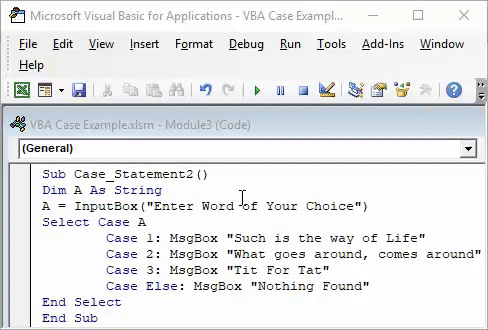
Pro di VBA Case Statement
- Non è necessario scrivere una dichiarazione di funzione di inserimento di grandi dimensioni in Excel anziché VBA Case Case è piuttosto breve.
- È abbastanza utile nel creare alcuni questionari in cui i feed di input in breve.
- Modo più rapido e semplice per un metodo per aggiungere un'istruzione case.
- Meno possibilità di ottenere un errore.
Cose da ricordare
- Ricorda di salvare il file Excel come Excel abilitato per le macro, in questo modo possiamo usare il codice creato più volte.
- Nel ciclo Select Case, possiamo usare anche Alphabets invece di Numbers con l'aiuto del comando String.
- Definire sempre la dichiarazione Else in modo tale che sia chiaro il significato della rottura del punto mancante.
- Si possono anche formare questionari complessi con l'aiuto di comandi multipli e diversi.
Articoli consigliati
Questa è stata una guida a Excel VBA Case Statment. Qui abbiamo discusso su come utilizzare Excel VBA Case insieme ad alcuni esempi pratici e template Excel scaricabili. Puoi anche consultare i nostri altri articoli suggeriti:
- Excel VBA MsgBox
- Guida completa a VBA in caso di errore
- Formattare i numeri con il formato dei numeri VBA
- Come usare VBA TRIM?